Trong một thế giới số hóa không ngừng phát triển, nơi mọi thông báo và ứng dụng đều cố gắng thu hút sự chú ý của bạn, việc duy trì sự tập trung để hoàn thành công việc có thể trở thành một thách thức lớn. Một khoảnh khắc xao nhãng nhỏ có thể kéo dài thành hàng giờ trì hoãn, làm giảm đáng kể năng suất của bạn. May mắn thay, Windows 11 cung cấp một loạt các cài đặt và công cụ “không làm phiền” mạnh mẽ, giúp bạn tạo ra một không gian làm việc số yên tĩnh và hiệu quả. Là một chuyên gia công nghệ tại thuthuatmienphi.net, tôi đã thử nghiệm và đúc kết những phương pháp tối ưu nhất để giúp bạn tận dụng triệt để các tính năng này, từ đó tăng cường sự tập trung và làm việc hiệu quả hơn trên chiếc máy tính Windows của mình.
Những cài đặt này không chỉ dễ dàng thiết lập mà còn mang lại hiệu quả đáng kinh ngạc trong việc kiểm soát các yếu tố gây phân tâm, giúp bạn tập trung vào những gì quan trọng nhất.
Chỉ Nhận Thông Báo Quan Trọng Với Chế Độ Ưu Tiên
Chế độ Không làm phiền (Do Not Disturb) của Windows 11 rất hữu ích khi bạn muốn tắt tất cả thông báo. Tuy nhiên, việc tắt hoàn toàn mọi thứ có thể bỏ lỡ những thông tin thực sự cần thiết hoặc lời nhắc quan trọng. Để giải quyết vấn đề này, bạn có thể tùy chỉnh để chỉ những thông báo từ các ứng dụng ưu tiên mới được hiển thị, ngay cả khi chế độ Không làm phiền đang bật. Điều này đảm bảo bạn luôn được cập nhật những gì cần thiết mà không bị quấy rầy bởi các thông báo không quan trọng.
Để thiết lập thông báo ưu tiên, trước tiên hãy đảm bảo chế độ Không làm phiền đã được kích hoạt. Sau đó, bạn thực hiện theo các bước sau:
- Bước 1: Nhấn tổ hợp phím Win + I để mở ứng dụng Cài đặt (Settings).
- Bước 2: Điều hướng đến Hệ thống (System) > Thông báo (Notifications) > Đặt thông báo ưu tiên (Set priority notifications).
- Bước 3: Nhấp vào Thêm ứng dụng (Add apps).
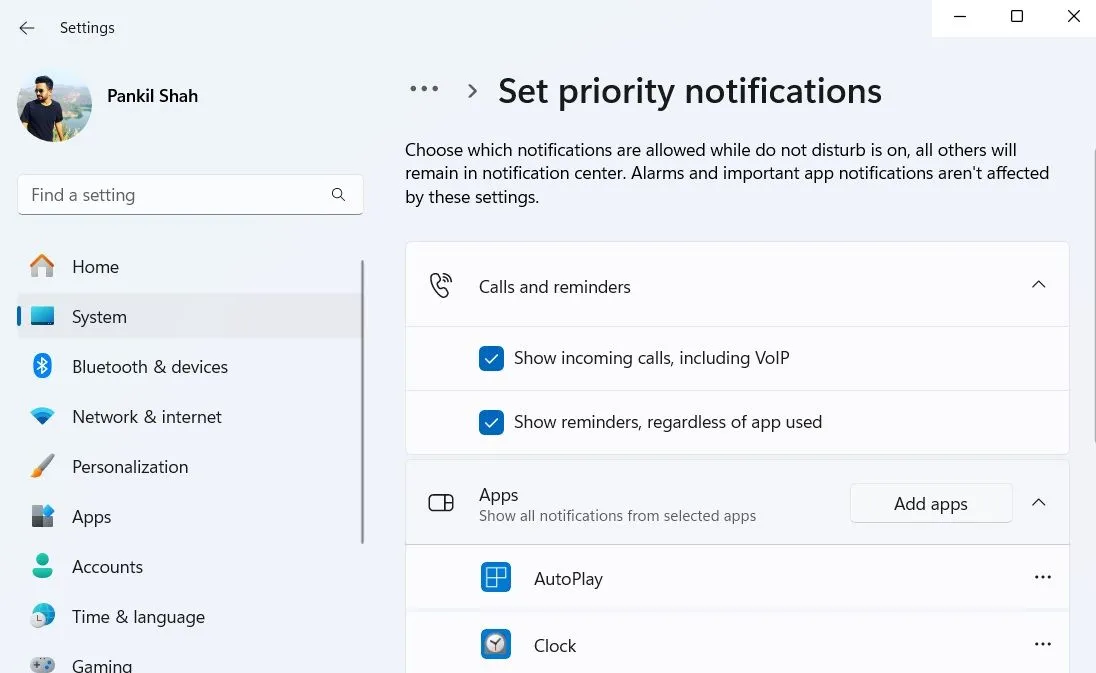 Cài đặt thông báo ưu tiên trong ứng dụng Cài đặt của Windows 11 để chỉ nhận tin quan trọng.
Cài đặt thông báo ưu tiên trong ứng dụng Cài đặt của Windows 11 để chỉ nhận tin quan trọng.
Trong cửa sổ bật lên, bạn hãy chọn các ứng dụng mà bạn muốn ưu tiên thông báo. Sau khi chọn, ứng dụng đó sẽ xuất hiện trong danh sách các ứng dụng ưu tiên. Hãy lặp lại quá trình này cho mọi ứng dụng mà bạn không muốn bị tắt tiếng.
Tối Ưu Năng Suất Với Phiên Tập Trung (Focus Sessions)
Phiên Tập trung (Focus Sessions) là một tính năng tích hợp sẵn trong Windows 11, cho phép bạn áp dụng trực tiếp Kỹ thuật Pomodoro – một phương pháp quản lý thời gian nổi tiếng giúp tăng cường sự tập trung và năng suất. Theo kỹ thuật này, bạn sẽ tập trung hoàn toàn vào một nhiệm vụ duy nhất trong 25 phút, sau đó nghỉ giải lao 5 phút trước khi chuyển sang nhiệm vụ tiếp theo.
Kỹ thuật Pomodoro tích hợp
Mặc định, bộ hẹn giờ trong Windows được đặt là 20 phút tập trung, 5 phút nghỉ và sau đó là 5 phút tập trung tiếp theo. Tuy nhiên, bạn hoàn toàn có thể tùy chỉnh các khoảng thời gian này để phù hợp hơn với phong cách làm việc của mình. Đừng ngần ngại thử nghiệm để tìm ra cài đặt tối ưu nhất cho bản thân.
Cách khởi động Phiên Tập trung
Để bắt đầu một Phiên Tập trung, bạn có thể làm theo một trong hai cách sau:
- Cách 1: Nhấn tổ hợp phím Win + I để mở ứng dụng Cài đặt (Settings), sau đó điều hướng đến Hệ thống (System) > Tập trung (Focus) và nhấp vào Bắt đầu Phiên Tập trung (Start Focus Session).
- Cách 2: Nhấp vào đồng hồ trên thanh Taskbar, sau đó nhấp vào nút Tập trung (Focus) nằm dưới mục Lịch (Calendar).
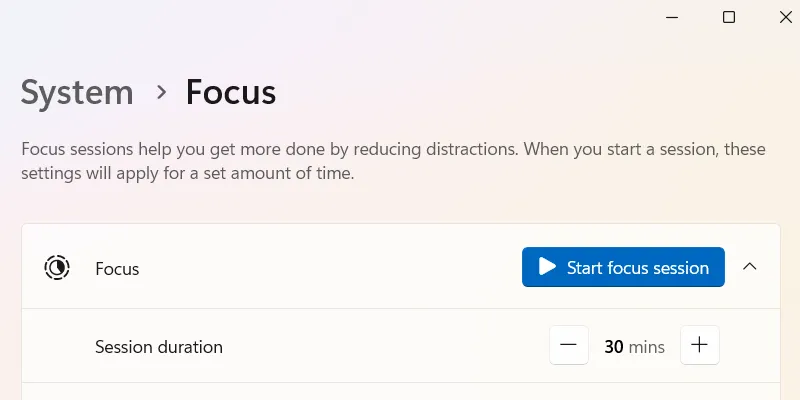 Khởi động Phiên Tập trung trên Windows 11 thông qua cài đặt hoặc lịch trên Taskbar.
Khởi động Phiên Tập trung trên Windows 11 thông qua cài đặt hoặc lịch trên Taskbar.
Ngoài việc thiết lập bộ hẹn giờ, Chế độ Tập trung còn tự động kích hoạt chế độ Không làm phiền, ẩn huy hiệu trên các ứng dụng ở Taskbar và tắt tính năng nhấp nháy của các ứng dụng trên Taskbar, giúp bạn loại bỏ mọi yếu tố gây xao nhãng thị giác.
Ẩn Thanh Taskbar Để Giảm Cám Dỗ
Mặc dù việc ghim các ứng dụng yêu thích vào thanh Taskbar rất tiện lợi, nhưng sự hiện diện liên tục của chúng cũng có thể trở thành một cám dỗ không nhỏ, khiến bạn dễ dàng mở chúng ra khi không cần thiết. Giải pháp đơn giản nhất cho vấn đề này là ẩn thanh Taskbar.
Để tự động ẩn thanh Taskbar trên Windows 11, hãy thực hiện các bước sau:
- Bước 1: Chuột phải vào một vùng trống trên thanh Taskbar và chọn Cài đặt Taskbar (Taskbar settings).
- Bước 2: Mở rộng phần Hành vi Taskbar (Taskbar behaviors).
- Bước 3: Đánh dấu vào ô Tự động ẩn thanh tác vụ (Automatically hide the taskbar).
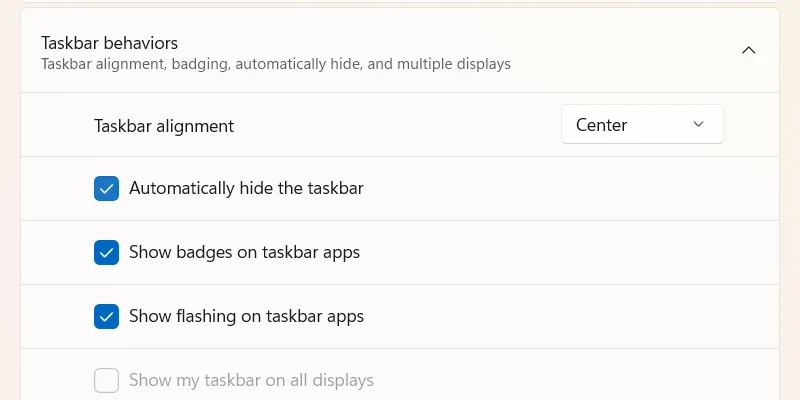 Thiết lập hành vi của Taskbar trong Windows 11 để tự động ẩn thanh tác vụ khi không sử dụng.
Thiết lập hành vi của Taskbar trong Windows 11 để tự động ẩn thanh tác vụ khi không sử dụng.
Giờ đây, Windows sẽ tự động ẩn thanh Taskbar khi bạn không sử dụng. Bạn có thể làm cho nó xuất hiện trở lại bằng cách nhấn phím Windows hoặc di chuyển con trỏ chuột đến cuối màn hình.
Dọn Dẹp Màn Hình: Ẩn Biểu Tượng Desktop
Tương tự như các biểu tượng trên thanh Taskbar, các biểu tượng trên màn hình desktop cũng có thể gây xao nhãng. Để khắc phục điều này, tôi thường ẩn chúng để tránh mở các ứng dụng giải trí như Netflix hoặc game trong thời gian tập trung. Việc này không chỉ giúp bạn duy trì sự tập trung mà còn giảm bớt sự lộn xộn trực quan trên màn hình, đặc biệt nếu màn hình của bạn thường xuyên trong tình trạng bừa bộn.
Để ẩn các biểu tượng này, bạn chỉ cần thực hiện thao tác đơn giản sau:
- Chuột phải vào một vùng trống bất kỳ trên màn hình desktop.
- Chọn Xem (View) > Bỏ chọn Hiển thị biểu tượng màn hình nền (Show desktop icons).
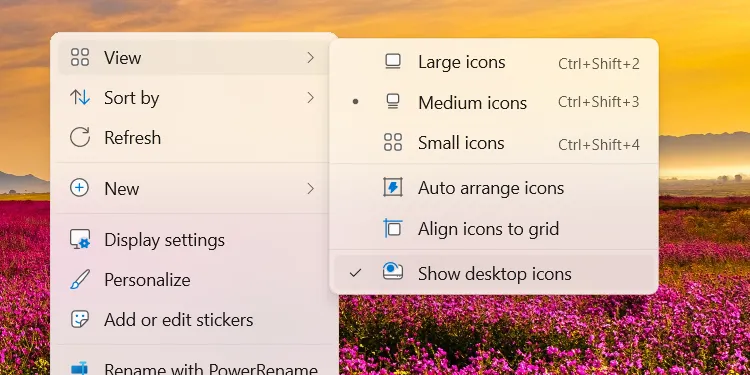 Cách ẩn hoặc hiện các biểu tượng trên màn hình desktop Windows 11 để giảm xao nhãng và gọn gàng hơn.
Cách ẩn hoặc hiện các biểu tượng trên màn hình desktop Windows 11 để giảm xao nhãng và gọn gàng hơn.
Luôn Giữ Máy Tính Hoạt Động Với PowerToys Awake
Đôi khi, bạn cần chạy một tác vụ tốn nhiều thời gian và không muốn máy tính của mình chuyển sang chế độ ngủ hay tạm dừng, làm gián đoạn quá trình. Thay vì phải điều chỉnh các cài đặt nguồn phức tạp, tôi thường sử dụng PowerToys – một bộ công cụ hữu ích của Windows. Trong số các tiện ích của PowerToys, Awake là một công cụ đặc biệt giúp giữ cho hệ thống của bạn luôn hoạt động khi bạn không muốn nó đi vào chế độ ngủ.
Để nhanh chóng kích hoạt tiện ích Awake, bạn hãy làm theo các bước sau:
- Bước 1: Khởi chạy PowerToys.
- Bước 2: Chọn Awake trong menu bên trái.
- Bước 3: Bật công tắc Kích hoạt Awake (Enable Awake).
- Bước 4: Nhấp vào menu thả xuống Chế độ (Mode) và chọn Giữ hệ thống luôn hoạt động (Keep Awake Indefinitely).
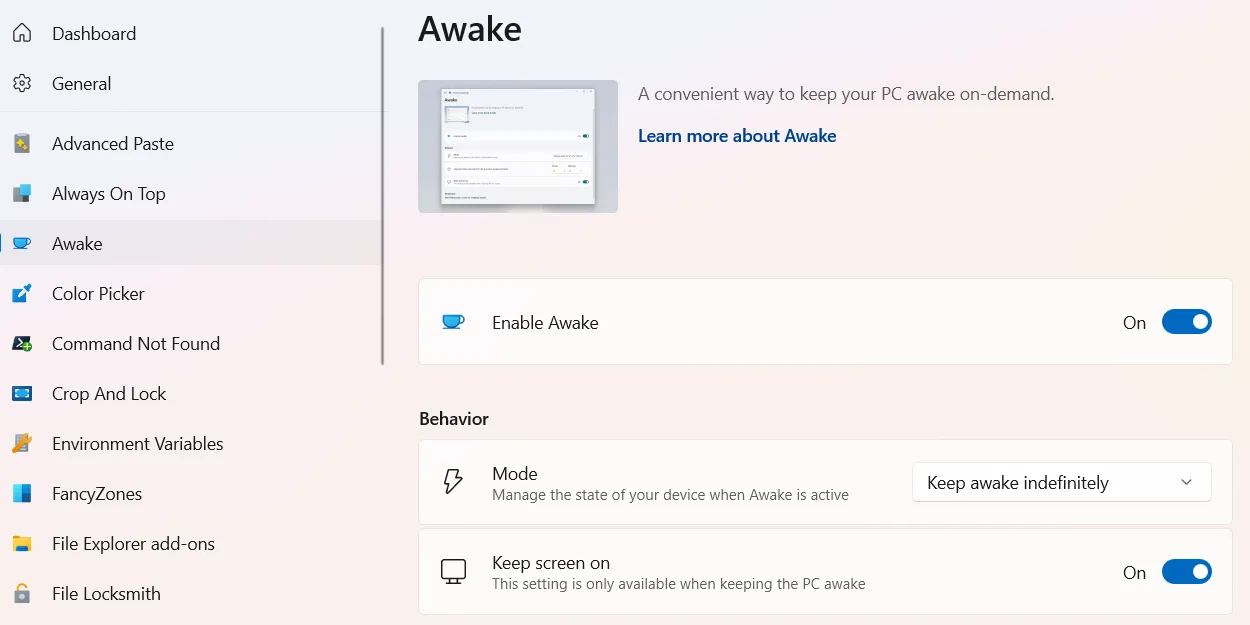 Kích hoạt tiện ích Awake trong PowerToys trên Windows 11 để giữ cho hệ thống luôn hoạt động.
Kích hoạt tiện ích Awake trong PowerToys trên Windows 11 để giữ cho hệ thống luôn hoạt động.
Với Awake, bạn có thể yên tâm rằng các tác vụ dài của mình sẽ không bị gián đoạn do máy tính tự động ngủ đông.
Chặn Các Website Gây Xao Nhãng Bằng LeechBlock NG
Ngay cả khi bạn đang trong một Phiên Tập trung, bạn vẫn có thể muốn lướt mạng xã hội hoặc xem video giải trí trong giờ nghỉ. Tuy nhiên, rất dễ để bỏ qua bộ hẹn giờ và sa đà vào việc “doomscrolling” – lướt liên tục các tin tức tiêu cực hoặc nội dung giải trí không hồi kết. Để thoát khỏi vòng luẩn quẩn này, tiện ích mở rộng LeechBlock NG là một giải pháp cực kỳ hiệu quả.
LeechBlock NG là một tiện ích mở rộng mạnh mẽ có sẵn cho các trình duyệt dựa trên Chromium (như Chrome, Edge) và Firefox. Bài viết này sẽ tập trung vào cách sử dụng LeechBlock NG trên Google Chrome. Bạn có thể dùng tiện ích này để chặn hoặc bỏ chặn các trang web theo nhiều cách khác nhau. Tôi thường dùng nó để bỏ chặn các trang web như Facebook hoặc YouTube trong 5 phút mỗi giờ, giúp tôi có thể giải trí nhưng vẫn không bị sao nhãng quá lâu.
Cài đặt tiện ích mở rộng
- Bước 1: Cài đặt LeechBlock NG từ Chrome Web Store.
- Bước 2: Sau khi cài đặt, nhấp vào biểu tượng tiện ích trên thanh công cụ ở phía trên và chọn Tùy chọn (Options).
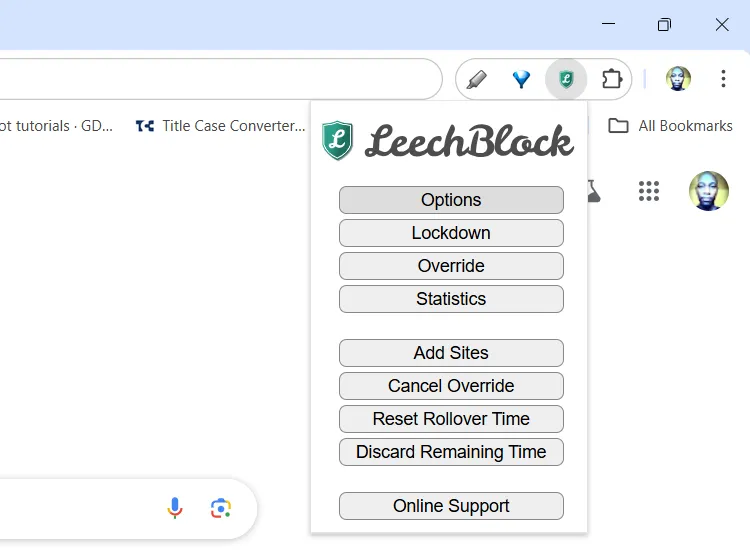 Cài đặt tùy chọn tiện ích LeechBlock NG trên trình duyệt Chrome để quản lý các trang web bị chặn.
Cài đặt tùy chọn tiện ích LeechBlock NG trên trình duyệt Chrome để quản lý các trang web bị chặn.
Thiết lập danh sách chặn
Trong tab Bộ chặn 1 (Block Set 1), hãy nhập các trang web bạn muốn chặn vào hộp Nhập tên miền của các trang web cần chặn (Enter the domain names of the sites to block) dưới phần Những gì cần chặn (What to Block). Nhập mỗi trang web trên một dòng riêng biệt và không bao gồm bất kỳ tiền tố URL nào như http:// hoặc file://.
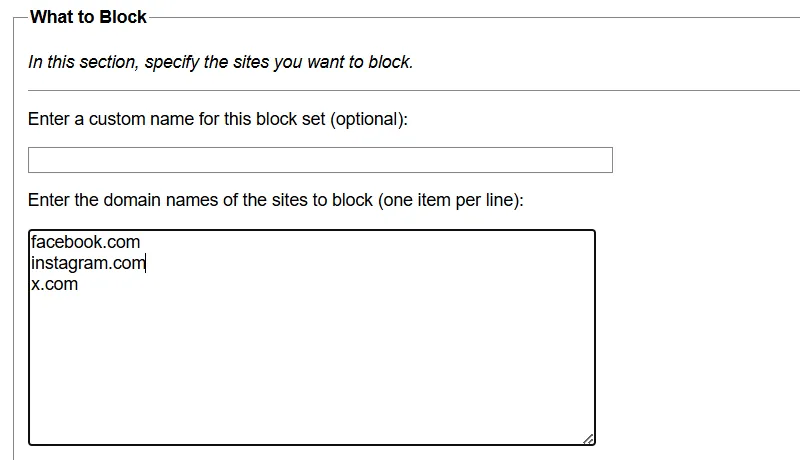 Thiết lập danh sách các trang web cần chặn trong phần "What to Block" của LeechBlock NG trên Chrome.
Thiết lập danh sách các trang web cần chặn trong phần "What to Block" của LeechBlock NG trên Chrome.
Cấu hình thời gian chặn
Trong phần Thời điểm chặn (When to Block), nhập 0900-1700 vào hộp văn bản Nhập khoảng thời gian để chặn các trang web này (Enter the time periods within which to block these sites) để chặn các trang web này từ 9 giờ sáng đến 5 giờ chiều. Sau đó, dưới mục Nhập giới hạn thời gian để chặn các trang web này (Enter a time limit after which to block these sites), nhập 5 vào hộp văn bản và chọn giờ (60 phút) trong menu thả xuống để các trang web bị chặn trong 5 phút mỗi giờ.
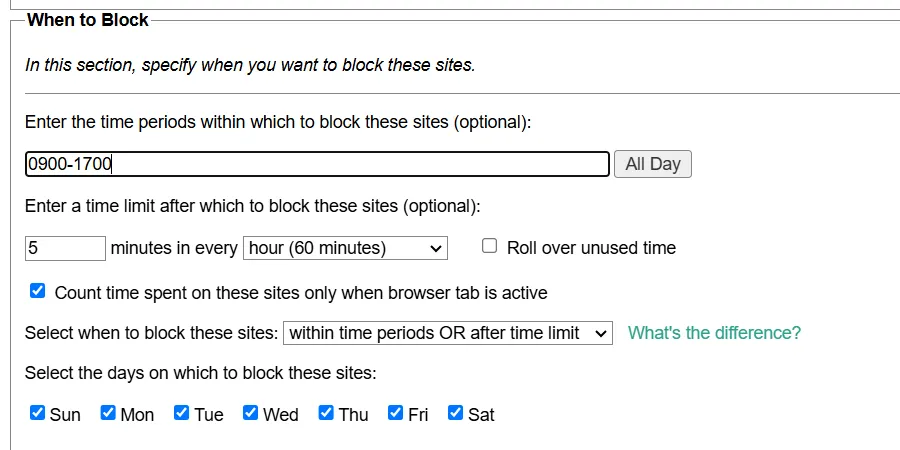 Cấu hình thời gian và giới hạn truy cập trang web trong mục "When to Block" của LeechBlock NG.
Cấu hình thời gian và giới hạn truy cập trang web trong mục "When to Block" của LeechBlock NG.
Tùy chỉnh cách chặn
Trong phần Cách chặn (How to Block), đánh dấu vào ô Chặn ngay lập tức các trang trên các trang web này khi điều kiện chặn được đáp ứng (Immediately block pages on these sites once blocking conditions are met).
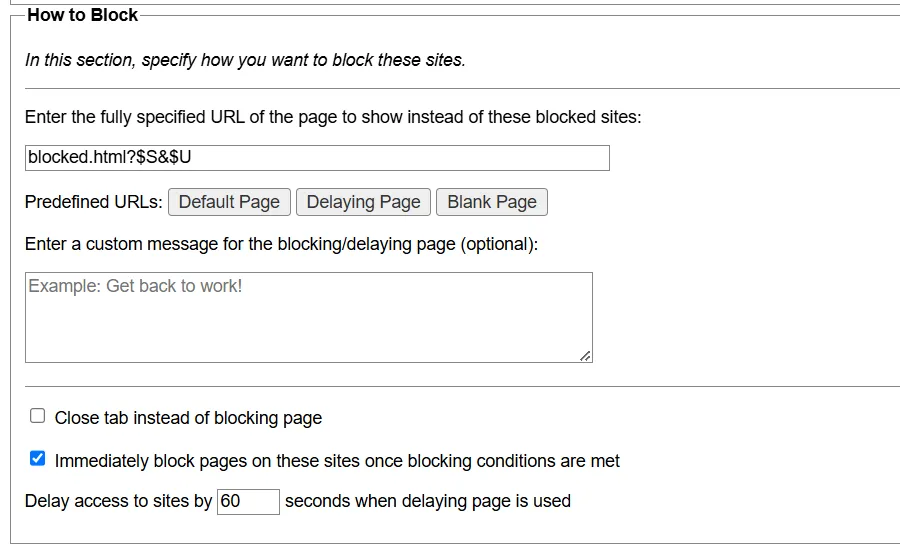 Chọn phương thức chặn trang web ngay lập tức trong phần "How to Block" của LeechBlock NG để tối ưu sự tập trung.
Chọn phương thức chặn trang web ngay lập tức trong phần "How to Block" của LeechBlock NG để tối ưu sự tập trung.
Cuộn xuống cuối trang và nhấp vào Lưu tùy chọn và đóng (Save Options and Close).
Kết quả và tùy biến
Tiện ích này giờ đây sẽ đảm bảo bạn dành ít thời gian hơn cho các trang web đã nhập. Nó cũng sẽ hiển thị một thông báo để thông báo cho bạn khi nào các trang đó sẽ được bỏ chặn.
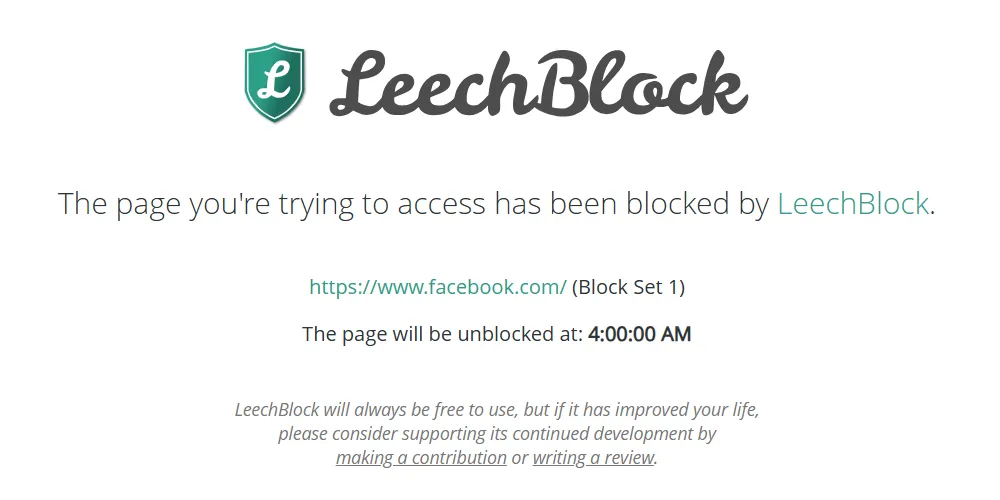 Thông báo màn hình chặn của LeechBlock NG hiển thị trên Google Chrome khi truy cập trang web bị giới hạn.
Thông báo màn hình chặn của LeechBlock NG hiển thị trên Google Chrome khi truy cập trang web bị giới hạn.
Bạn có thể tùy chỉnh các thiết lập này theo bất kỳ cách nào bạn muốn. Đừng ngần ngại thử nghiệm để tìm ra những gì phù hợp nhất với bạn và giúp bạn duy trì kỷ luật trong môi trường làm việc số.
Việc tối ưu hóa môi trường làm việc trên Windows 11 bằng các cài đặt chống xao nhãng này là một bước đi quan trọng để nâng cao năng suất cá nhân. Từ việc quản lý thông báo, sử dụng các phiên tập trung hiệu quả, đến việc loại bỏ các yếu tố gây phân tâm trực quan trên màn hình và chặn các website không cần thiết, mỗi thủ thuật đều góp phần tạo nên một không gian làm việc số lý tưởng.
Hãy nhớ rằng, mảnh ghép cuối cùng của bức tranh năng suất là các thiết bị di động của bạn. Đừng quên bật và tùy chỉnh chế độ Không làm phiền trên điện thoại Android hoặc iOS của mình nữa. Bạn chắc chắn không muốn điện thoại của mình trở thành nguyên nhân phá vỡ toàn bộ thiết lập “không làm phiền” mà bạn đã kỳ công xây dựng trên Windows đâu nhé! Áp dụng đồng bộ các giải pháp này sẽ giúp bạn đạt được sự tập trung cao độ và làm việc hiệu quả hơn bao giờ hết. Hãy thử ngay hôm nay và cảm nhận sự khác biệt!


